更新时间:2024-04-29
熊猫侠是当下非常受欢迎的一个电脑系统品牌,而熊猫侠Win11则是当前最新的操作系统,不少用户都想要安装这个系统去使用,但是对于它的安装流程不是很清楚。其实安装方法不难,你需要先下载熊猫侠win11的镜像文件,然后运行它就会进入安装步骤,按照下文提示一步步完成就可以了。
1、下载最新版石大师一键重装系统工具,打开软件,直接进入选择系统的界面,用户选自己要重新安装的Windows11系统,点击下一步。
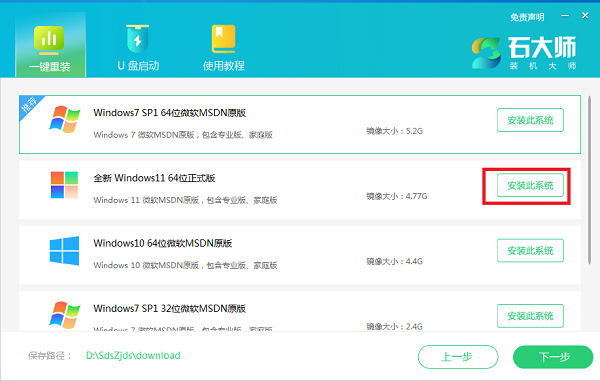
2、然后软件就会下载Win11系统和PE数据。
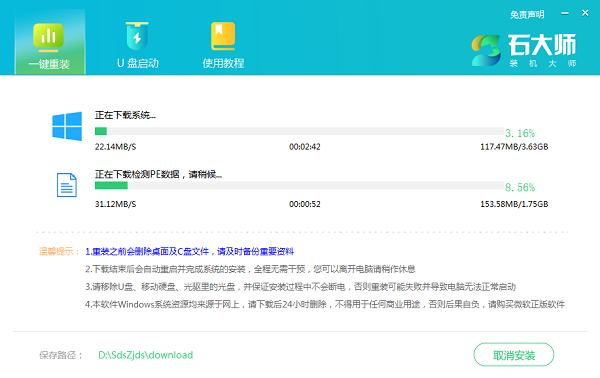
3、下载完成后,系统会自动重启。
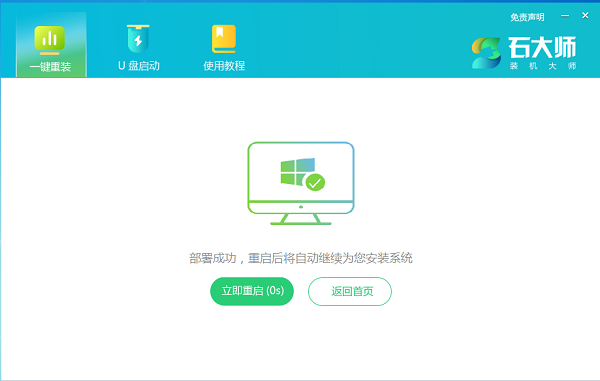
4、系统自动重启进入安装界面。
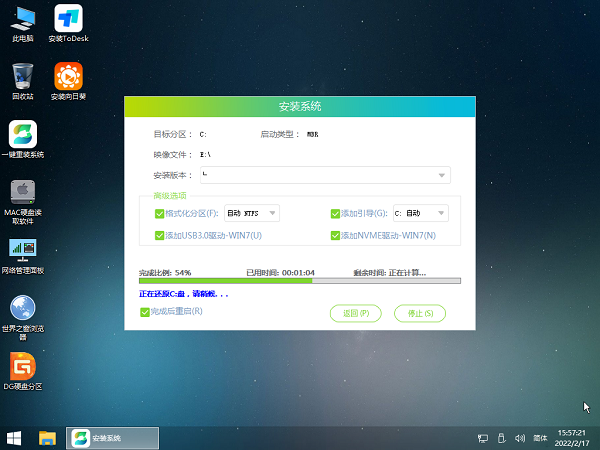
5、安装完成后进入部署界面,静静等待系统进入桌面就可正常使用了!
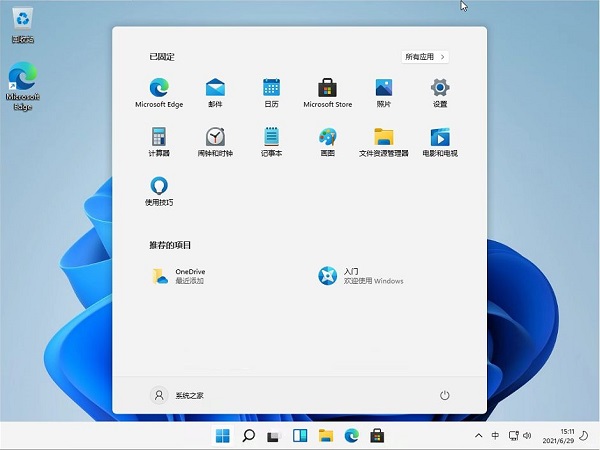
最新文章
Win11怎么安装熊猫侠Win11系统安装教程
2024-04-29笔记本怎么重装系统Win11 笔记本重装Win11系统教程分享
2024-04-29自己怎么重装系统Win7旗舰版
2024-04-29无uefi怎么安装Windows11系统 无uefi安装Windows11系统的方法
2024-04-29Win7系统重装账户被禁用怎么办
2024-04-29台式电脑系统还原如何操作台式电脑系统还原详细步骤
2024-04-28怎么关闭Win10快捷键模式Win10快捷键模式退出的方法
2024-04-28系统重装后电脑数据恢复的方法
2024-04-28Win11 alt+tab切换不了界面什么原因
2023-11-22Win11 bitlocker加密怎么解除
2023-11-22发表评论